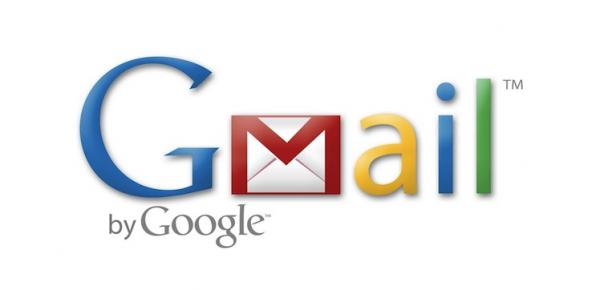
Wenn Sie verschiedene Google Mail-Konten haben , sollten Sie wissen, dass Sie sie jetzt gleichzeitig verwalten können, ohne die Sitzung öffnen und schließen zu müssen. Es ist eine neue Funktionalität, die perfekt für Sie ist, um verschiedene E-Mails, die Sie haben, zu lesen, egal ob persönlich oder geschäftlich, und immer mit den aktualisierten Informationen zu der Zeit. In diesem Artikel erfahren Sie, wie Sie auf einfache und sehr praktische Weise mehrere Gmail-Konten verwalten .
Das erste, was Sie tun müssen, um mehrere Google Mail-Konten zu verwalten, besteht darin, eine Ihrer E-Mails mit Ihrem Konto und Nutzer einzugeben. Sie können das Dokument auswählen, das immer berücksichtigt werden soll. Wenn Sie Google Drive und freigegebene Dokumente haben, ist dies das erste Konto, das Sie öffnen können. Derzeit können in Google Mail noch nicht alle Drive-Konten gleichzeitig abgerufen werden. Geben Sie die E-Mail ein, die Sie als Hauptadresse haben möchten.
Sobald Sie sich in Ihrem Posteingang befinden, müssen Sie auf Ihr Profilbild klicken , das oben rechts auf dem Bildschirm angezeigt wird, und Sie werden sehen, wie ein Menü angezeigt wird. Wählen Sie die Schaltfläche ” Konto hinzufügen”, um mehrere E-Mails gleichzeitig zu verwalten, wie im angehängten Bild gezeigt.
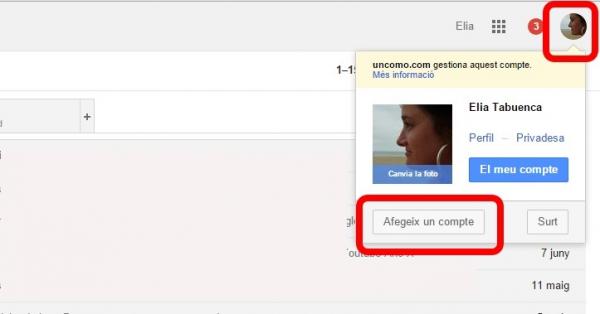
Dann sehen Sie wieder den Hauptbildschirm von Google Mail, in dem Sie nach der neuen E-Mail-Adresse und dem Passwort gefragt werden. Sie müssen nur diese Felder ausfüllen und auf “Anmelden” klicken, um zwei Konten gleichzeitig geöffnet zu haben.
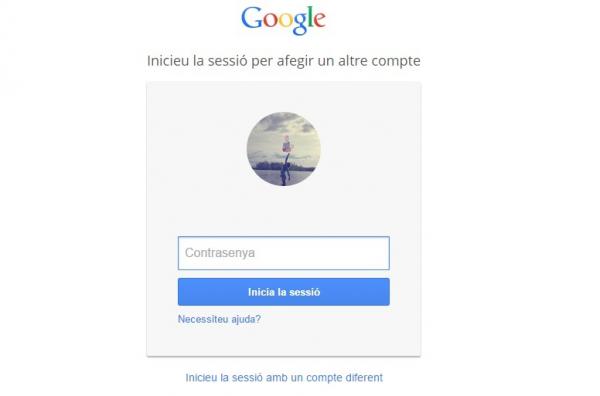
Sobald Sie mit Ihrer neuen Sitzung begonnen haben, können Sie alle E-Mails auf einmal einsehen, indem Sie erneut auf das Profilbild klicken, das Sie mit diesem Konto verknüpft haben. Dieses Bild befindet sich oben rechts auf dem Bildschirm. Wenn Sie das Häkchen setzen, sehen Sie, dass beide offenen Konten angezeigt werden, die über der gewünschten Markierung stehen, und Sie können sie konsultieren, ohne die andere schließen zu müssen.
Wenn Sie ein drittes Konto hinzufügen möchten, gibt es kein Problem, Sie müssen nur auf die Option “Hinzufügen eines anderen Kontos” klicken, und Sie können es konsultieren.
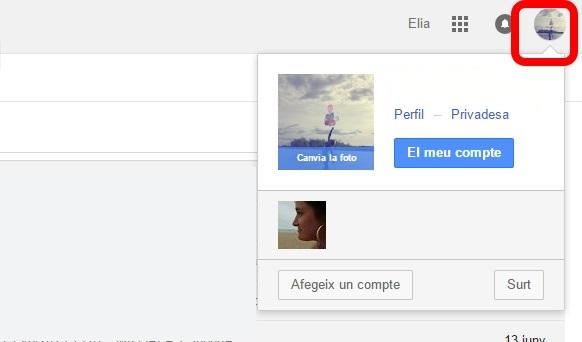
Das Beste an dieser Google Mail-Funktion ist, dass beim Klicken auf das andere Konto, das Sie konsultieren, anstelle der Aktualisierung derselben Seite ein neues Fenster geöffnet wird, sodass Sie beide öffnen können, ohne den Bildschirm ändern zu müssen.
Wenn eine neue E-Mail eingeht, werden Sie von Google Mail über eine in Klammern angegebene Nummerierung informiert, wie im Bild gezeigt.
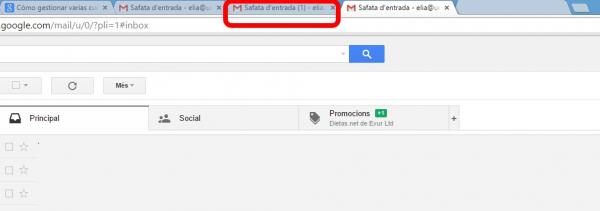
Wenn Sie feststellen, dass Sie viele E-Mail-Konten mit Google Mail geöffnet haben, ist es möglicherweise an der Zeit, einige davon abzumelden. In diesem Artikel zeigen wir Ihnen Schritt für Schritt, wie Sie ein Google Mail-Konto schnell und einfach löschen können.
Wenn Sie weitere Artikel lesen möchten, wie zum Beispiel die Verwaltung mehrerer Google Mail-Konten , empfehlen wir Ihnen, unsere Internetkategorie einzugeben.